前所未有的快
在独立的基准及绩效测试体系下,Firefox 获得“速度之王”称号。无论是专业测速还是您的日常操作,Firefox 都将给您最快的浏览体验。
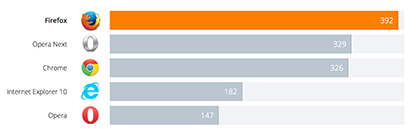
* 基于 Tom’s 硬件指南的第16届网络浏览器大奖赛 的结果。
信任无法创造,只能赢得
我们基于“以您为尊”的使命打造 Firefox,这一原则高于一切。为了保证您的控制权、让您无忧上网浏览,我们不断努力,推进并支持了诸如“请勿追踪”等一系列标准。
荣获在隐私保护上最可信的互联网公司
数以万计的扩展/插件
Firefox 的扩展中心有几万个扩展和插件,已被累计下载安装高达 40 亿次!在这里,您可以找到您需要的全部功能,也可以方便的将浏览器打造成您想要的样子。前往扩展中心
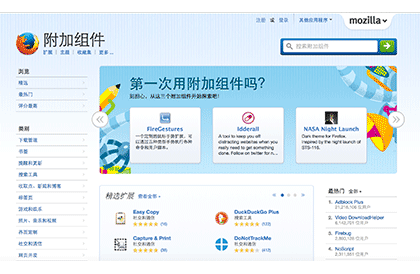
不同设备间保持同步
使用火狐同步,您可以方便的在不同的电脑、手机之间保持数据同步,无论书签、历史、密码、打开的标签页、选项设置等,都可以轻松保持一致。进一步了解同步

Firefox(火狐浏览器)新手指南
一、设置或更改主页:有两种方法设置主页:
1.打开你想要设置为主页的网站,然后拖拽到主页按钮上
。
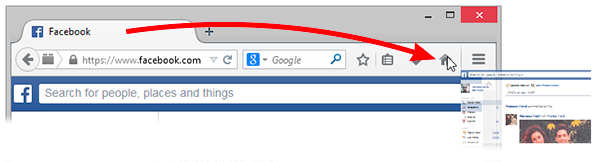
2.打开右上角菜单按钮
,点击“选项”,在“常规”选项卡中设置主页。
二、定制火狐菜单或工具栏:
1.点击“菜单”按钮
并选择定制。
在打开的特殊标签页中,你可以拖拽图标,把它们放进或拖出菜单、工具栏。
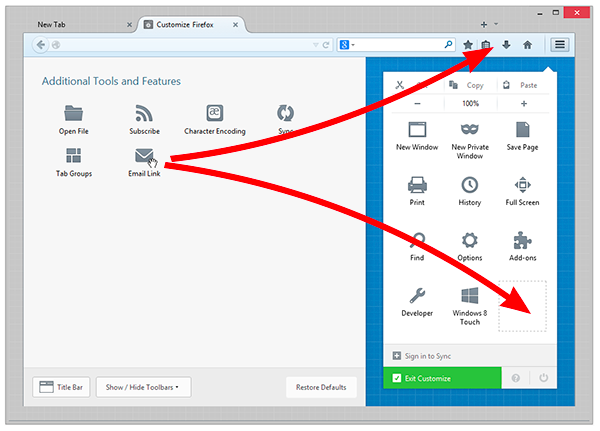
2.定制结束,点击绿色的“退出定制”按钮。
三、使用附加组件为 Firefox 添加功能
1.点击菜单按钮
,选择 附加组件 打开附加组件管理器。
2.在附加组件管理器标签页中选择“获取附加组件”面板。
3.要安装精选附加组件,点击灰色按钮,它会变成绿色。要卸载已安装的附加组件,再次点击该按钮。
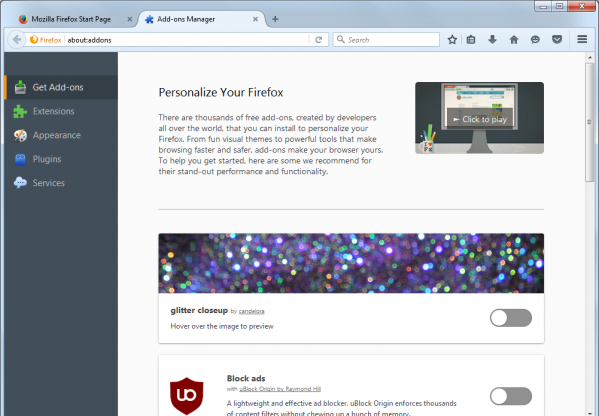
4.在精选附加组件列表底部,有一个“看看更多附加组件!”按钮。点击它,会打开addons.mozilla.org,这里可以搜索特定的附加组件。
*有关扩展、插件和脚本的介绍可参考:如何区分扩展,插件,脚本和附加组件
四、使用火狐账户同步信息
1.首先创建一个 Firefox 账户。
点击“菜单”按钮
并选择登录到 同步,遵照出现的提示操作。
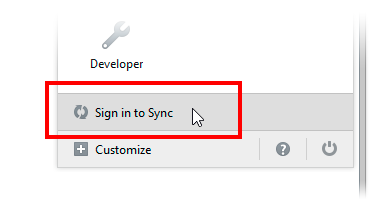
2.然后登陆账号,这样就连接了一台设备。
注意:请务必牢记火狐账户的密码,因为重置密码会清除服务器保存的书签,以本地数据进行同步。如果不慎忘记了密码,建议先导出火狐书签进行备份,确保在本地书签还在的情况下对密码进行重置。
手动备份书签的方法是:
1.点击书签按钮
并选择“管理所有书签”以打开我的足迹窗口。
2.在“我的足迹”窗口,点击“导入和备份”按钮,然后选择备份。
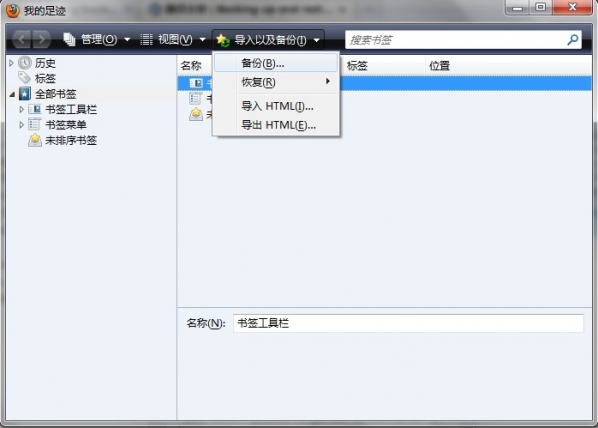
3.在打开的“书签备份文件名”窗口中,选择文件的保存位置,默认文件名是 bookmarks-"日期".json,将文件备份到你可以找到的任意位置。
同理恢复书签的方法为:
1.在上面“我的足迹”窗口,点击导入以及备份按钮,然后选择恢复菜单。
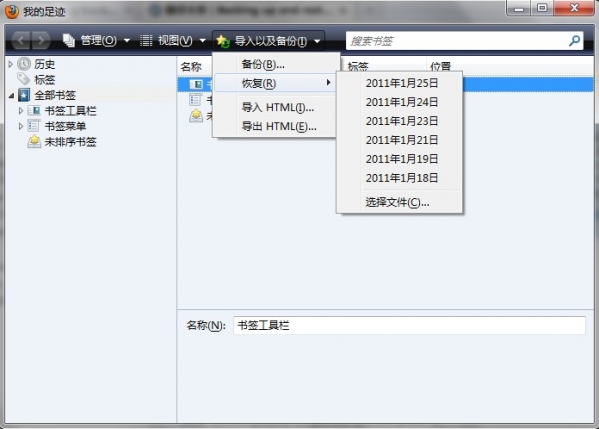
2.火狐默认会在配置文档中保存最近10次的书签修改,但如果是新设备或配置文档被清除,则这里只有默认书签。
3.点击“选择文件…”从上一步手动备份的文件中恢复书签。
Firefox(火狐浏览器)更新日志
1.新增:现在可以编辑 PDF:包括编写文本、绘图和添加签名。
2.新增:Windows 系统上将 Firefox 设置为默认浏览器的同时也使其成为了默认的 PDF 应用程序。
3.新增:现在可以将隐私窗口固定到 Window 10 和 Windows 11 的任务栏,以便更轻松地访问。 此外,重新设计了隐私窗口,以增加其隐私感。
4.新增:图像中的文本识别允许 macOS 10.15 及更高版本的用户从所选图像中提取文本。提取的文本会被复制到剪贴板以便分享、存储或查询,而不需要手动重新输入所有内容。这一功能也与 MacOS 内置的屏幕阅读器VoiceOver 兼容。
5.新增:“Firefox View” 可帮助您返回之前发现的内容。“Firefox View” 固定标签页允许您在当前设备上查找和打开最近关闭的标签页,访问来自其他设备的标签页,并可以通过配色更改浏览器的外观。
6.新增:随着“凡人之声”系列的发布,Firefox 推出了18种新的配色。 您现在可以通过“Firefox View”访问“配色”进行体验。 每种新颜色都附有定制的图形和文字说明,说明其更深层次的含义。 该系列将于1月17日到期。
7.修复:多个安全更新。
华军小编推荐:
Firefox(火狐浏览器)作为一款不断更新迭代的网页浏览软件,已经在一次又一次的版本更新中改头换面,更加符合用户需求,给用户带来了极高的使用体验,华军软件园小编推荐大家下载使用,另外还有火狐浏览器、Firefox企业版、谷歌浏览器、谷歌浏览器Google Chrome、傲游云浏览器等相关软件也还不错哦,可以下载使用。










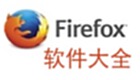













































有用
有用
有用